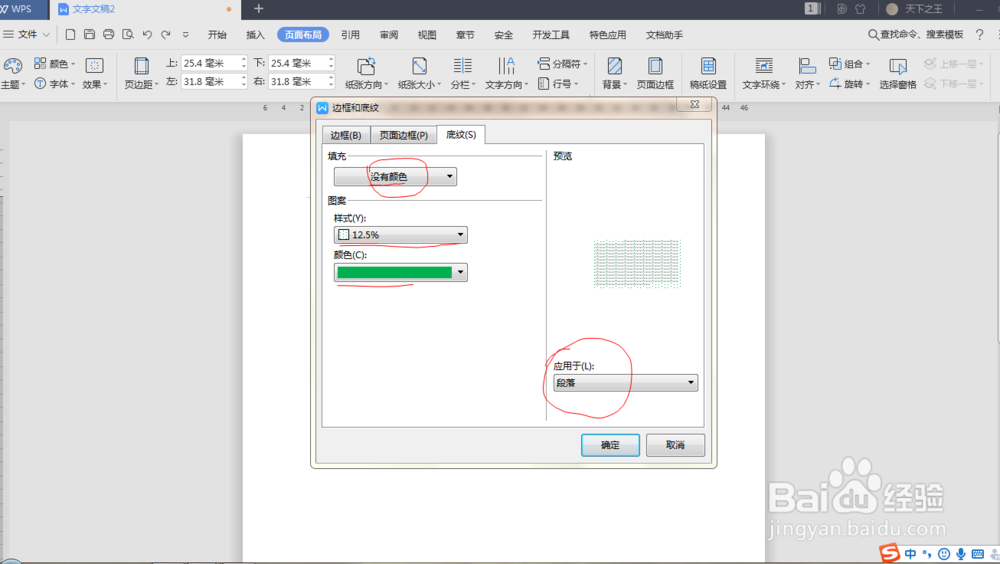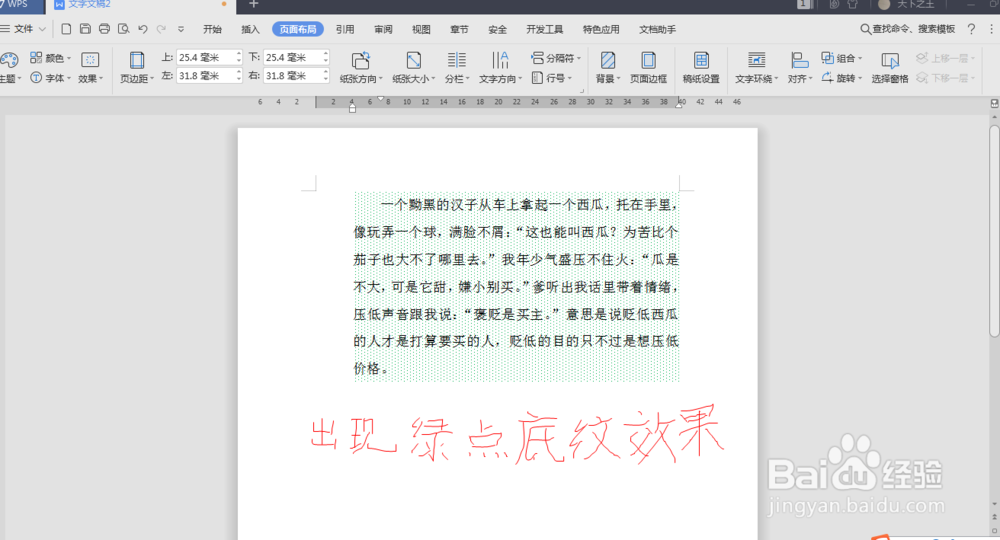1、我们切换到“页面布局”,点击"页面边框”图标。
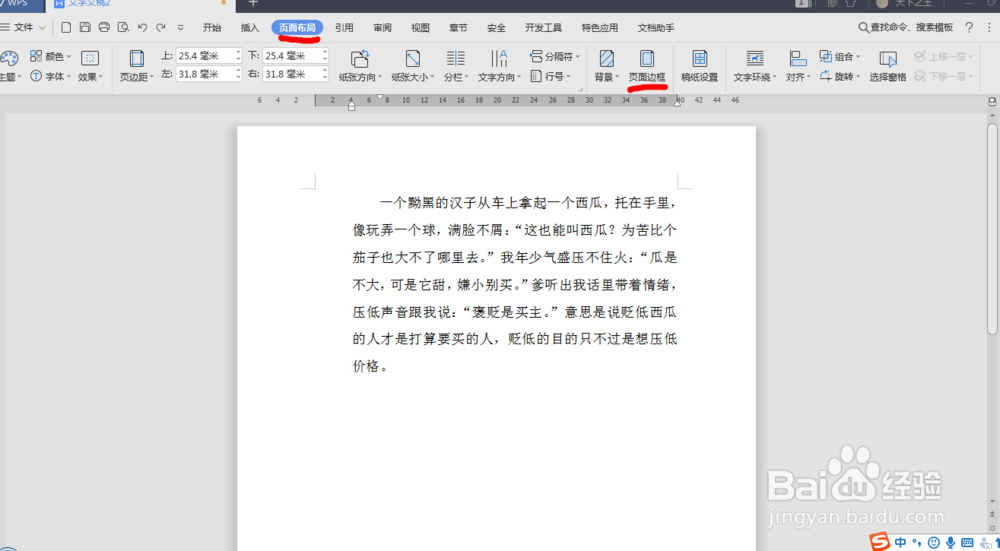
2、弹出“边框与底纹”选项卡,在里面选择“边框”。
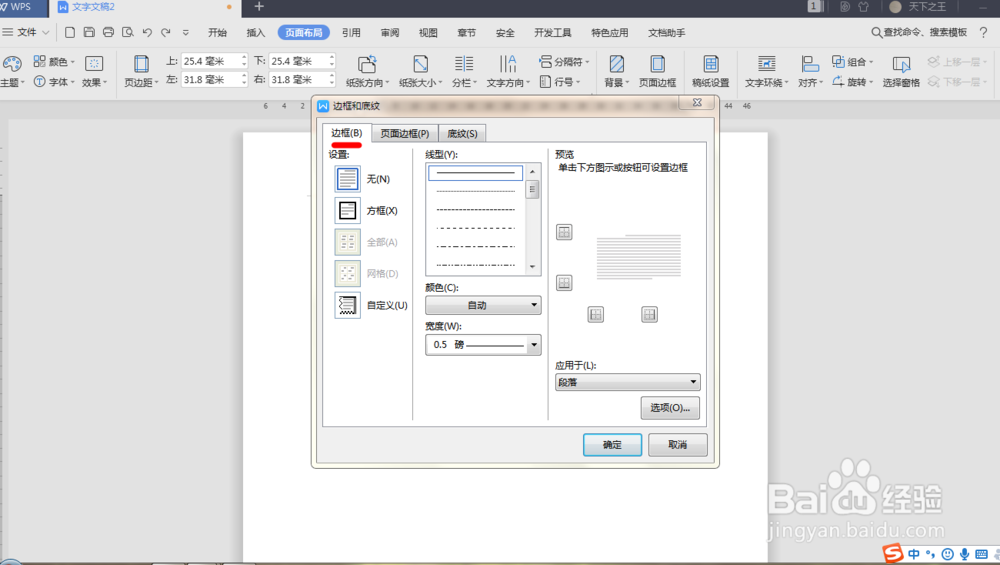
3、“设置”—“方框”。“线型”:随便选一个,这里我们选择第四个线型。“颜色”——“红色”。“宽度"——“0.75磅”。“应用于”——“段落”。确定。如果选择“应用于——文字”的话,要先选择文字。方框则出现在文字上。“页面边框”与“边框”大同小异,不再赘述。再说说添加底纹。
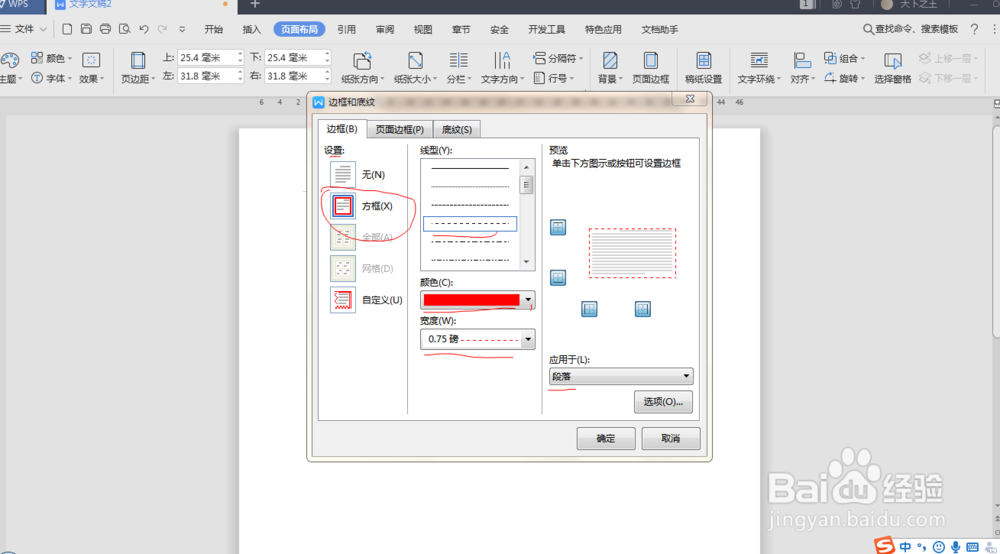
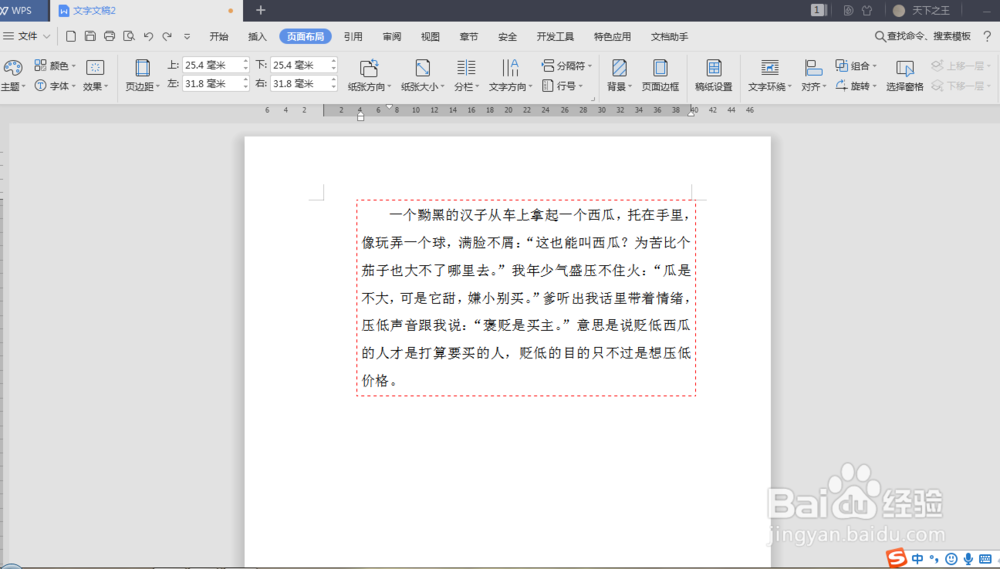
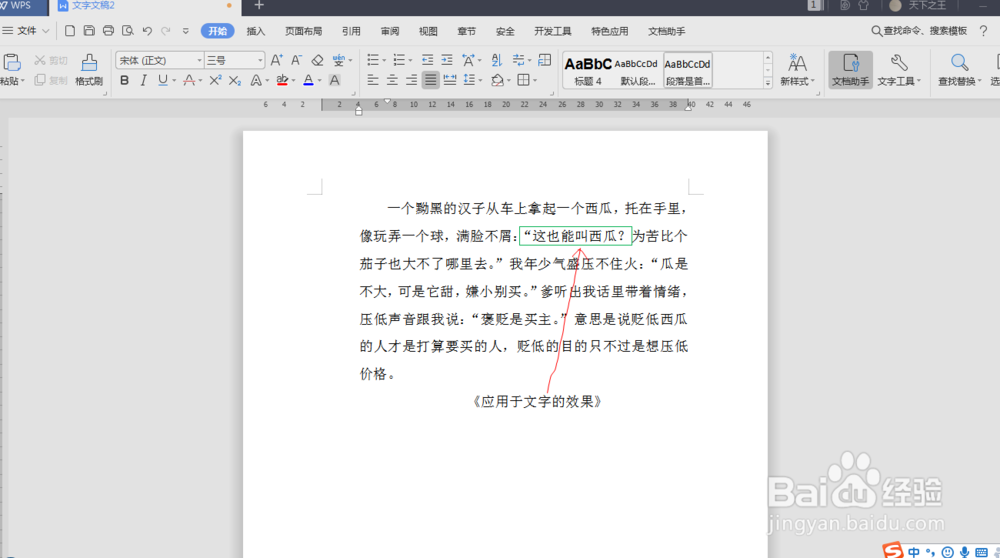
4、“边框与底纹”选项卡里选择“底纹”。
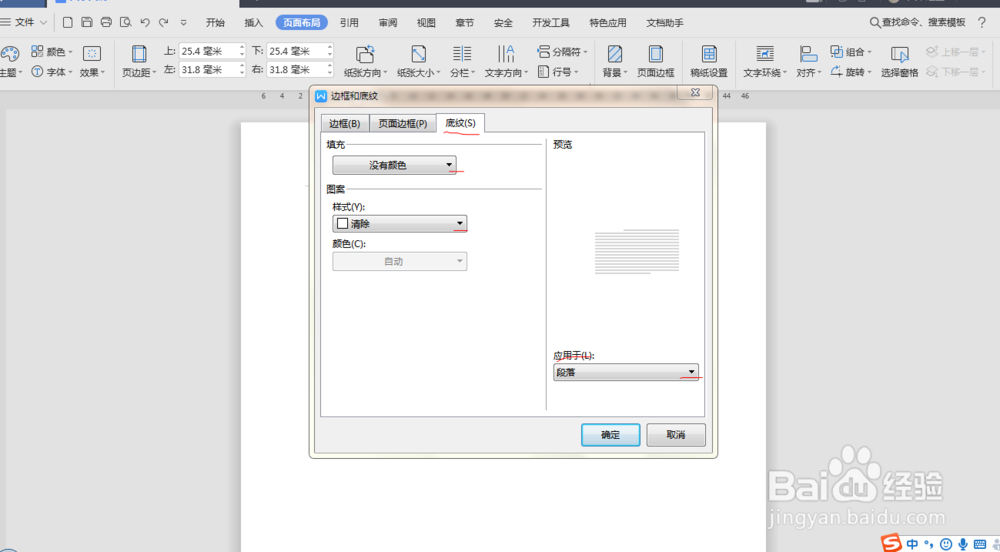
5、“填充”项——“没有颜色”。“样式”——“12.%”。“颜色”——“绿色”。“应用于”——“段落”。确定。